Sie können Aufbewahrungs Beschriftungen und archivrichtlinien in Outlook im Web verwenden, um die Verwaltung Ihrer e-Mails zu unterstützen.
-
Aufbewahrungs Beschriftungen steuern, wie lange Ihre Nachrichten gespeichert werden.
-
Archivrichtlinien steuern, wie lange Nachrichten in einem E-Mail-Ordner verbleiben, bevor sie in ein Archiv verschoben werden.
Diese Bezeichnungen und Richtlinien können sowohl Nachrichten als auch in Ordnern in Ihrem Postfach zugewiesen werden.
Hinweis: Die Option zum Zuweisen von Aufbewahrungs Etiketten und Archivierungsrichtlinien für Ihr Konto steht möglicherweise nicht zur Verfügung, wenn Ihr IT-Administrator es für Ihre Organisation oder Schule nicht aktiviert hat.
Auswählen Ihrer Version für Anleitungen
Je nachdem, ob Sie die Betaversion von Outlook im Web verwenden oder nicht, unterscheiden sich die Anleitungen geringfügig. Wählen Sie die von Ihnen verwendete Outlook im Web-Version aus, um die für Sie zutreffenden Schritte anzuzeigen.
|
Wenn Ihr Postfach wie folgt aussieht... |
Wenn Ihr Postfach wie folgt aussieht... |
|
|
Lesen Sie Anleitungen zum klassischen Outlook im Web. |
Hinweis: Wenn Ihre Organisation ihr Logo in die Symbolleiste einbezogen hat, sehen die Ihnen angezeigten Elemente möglicherweise etwas anders aus.
Anleitungen zur Betaversion von Outlook im Web
Anleitungen zum klassischen Outlook im Web
Hinweis: Aufbewahrungs Beschriftungen und archivrichtlinien werden von Ihrem IT-Administrator erstellt. Möglicherweise können Sie optionale Aufbewahrungs Beschriftungen und Archivierungsrichtlinien hinzufügen oder entfernen. Erforderliche Bezeichnungen und Richtlinien können nicht entfernt werden.
So weisen Sie einer Nachricht oder einem Ordner eine Aufbewahrungs Bezeichnung oder eine Archivierungsrichtlinie zu:
-
Wechseln Sie zur Anmeldeseite von Microsoft 365. Geben Sie die e-Mail-Adresse und das Kennwort für Ihr Konto ein, und wählen Sie Anmeldenaus.
-
Klicken Sie in der Nachrichtenliste oder im Ordnerbereich mit der rechten Maustaste auf die Nachricht oder den Ordner, dem Sie eine Richtlinie zuweisen möchten, und wählen Sie dann Richtlinie zuweisenaus.
Nachfolgend finden Sie ein Beispiel für die Typen von Aufbewahrungs Beschriftungen und Archivierungsrichtlinien, die möglicherweise verfügbar sind:
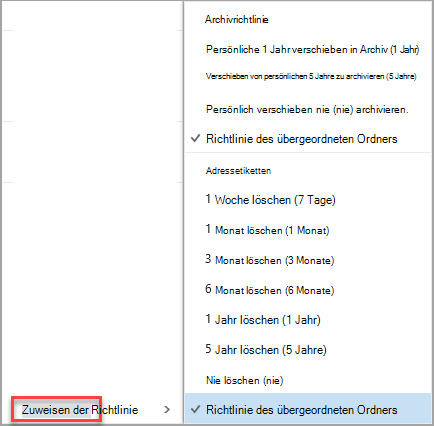
-
Wählen Sie die Aufbewahrungs Bezeichnung oder die Archivierungsrichtlinie aus, die Sie der Nachricht oder dem Ordner zuweisen möchten.
Tipp: Wenn Sie möchten, dass eine Nachricht der gleichen Richtlinie wie der Ordner entspricht, in dem Sie sich befindet, wählen Sie Richtlinie für übergeordnete Ordner verwendenaus.
Nachrichten, die von einer Aufbewahrungs Bezeichnung entfernt werden, werden möglicherweise endgültig gelöscht, oder Sie werden in den Ordner "Gelöschte Elemente" verschoben. Die Zeitdauer, in der die Elemente behebbarer sind, wird vom IT-Administrator Ihrer Organisation verwaltet. Der Standardzeitraum beträgt 30 Tage.
So stellen Sie eine Nachricht wieder her, die durch eine Aufbewahrungs Bezeichnung oder eine Archivierungsrichtlinie entfernt wurde:
-
Verwenden Sie Gelöschte Elemente wiederherstellen im Ordner "Gelöschte Elemente". Wenn sich das Element nicht mehr im Ordner "Gelöschte Elemente" befindet, lesen Sie Wiederherstellen gelöschter Elemente oder e-Mails in Outlook im Web.
-
Wenn Sie ein Element wiederherstellen, müssen Sie es entweder in einen Ordner einfügen, dem keine Richtlinie zugeordnet ist, oder die Richtlinie aus dem Element entfernen, nachdem Sie es wiederhergestellt haben. Andernfalls kann das Element wieder entfernt werden.
-
Sie können Aufbewahrungs Beschriftungen oder Archivierungsrichtlinien für Elemente in Ihrem Kalender nicht zuweisen.
-
Aufbewahrungs Beschriftungen und Archivierungsrichtlinien werden alle sieben Tage verarbeitet.












